Como restaurar associações de arquivos padrão
se suas associações de arquivos ficaram fora de controle, a Microsoft facilita a redefinição de tudo ou mesmo individualmente. Para este artigo, vamos ver como é fácil redefinir todas as suas associações de arquivos.
para garantir que estamos na mesma página, as associações de arquivos decidem qual programa é aberto quando um arquivo é clicado duas vezes. Por exemplo, se você clicar em um JPG, o programa que se abre quando você clica duas vezes que JPG é a associação do arquivo.
se você não tem certeza de que deseja Redefinir Todos os seus aplicativos, certifique-se de criar um ponto de restauração.
pressione a tecla Windows + S e comece a digitar no aplicativo padrão até ver as configurações padrão do aplicativo.
agora você está olhando para as configurações padrão do aplicativo. Role para baixo e procure o botão de redefinição cinza. Antes de pressionar esse botão, não há aviso nem desfazer. Depois de clicar nele, todos os aplicativos serão redefinidos para os padrões da Microsoft.
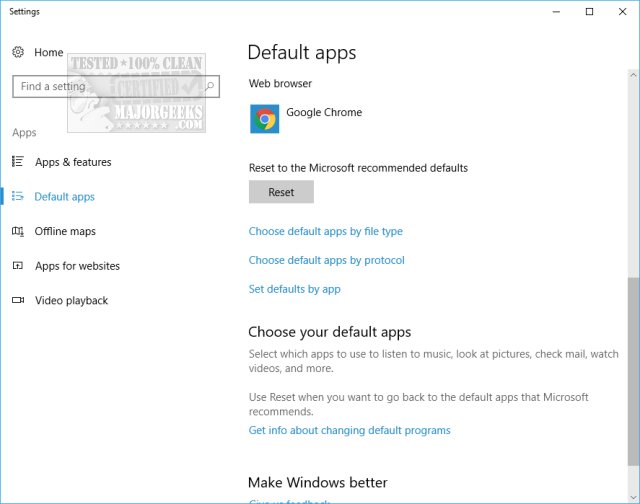
nem sempre é perfeito. Nossa última tentativa de Redefinir Todos os nossos aplicativos deixou nosso programa Paint sozinho com o que instalamos por padrão. Por causa disso, ou se você acabou de ter um ou dois problemas de associação de arquivos, pode fazer essas alterações individualmente por tipo de arquivo, protocolo, aplicativo ou padrões do Windows 10 – Gerencie seus aplicativos padrão no Windows 10.
semelhante:
gerenciar seus aplicativos padrão ou redefinir todas as associações de arquivos




